Šiandien aš sugalvojau tris galimus sprendimus, kaip išspręsti DNS_Probe_Finished_No_Internet problemą „Google Chrome“.
Iš tikrųjų DNS reiškia domenų vardų serverius, kurie įkelia tinklalapius iš pagrindinio kompiuterio (tas, kuriame tinklalapiai saugomi debesyje). Jei lėtas interneto ryšys arba dėl kai kurių kitų problemų jūsų naršyklėje gali būti DNS klaidų ir gali nepavykti prisijungti prie pagrindinio kompiuterio. DNS zondas baigtas Nėra interneto klaidos, nes dažniausiai nepavyksta įkelti DNS talpyklos, kai bandote patekti į tinklalapį.
Galite išspręsti problemą šiais sprendimais.
Ištaisykite DNS_PROBE_FINISHED_NO_INTERNET „Chrome“ klaidą
1. Išvalykite „Google Chrome“ DNS talpyklą
„Google Chrome“ DNS talpyklos išvalymas galėtų būti geriausias sprendimas norint išspręsti DNS zondo klaidos problemą.
1 žingsnis. Tiesiog apsilankykite URL „ chrome: // net-internals / # dns “.
2 žingsnis. Spustelėkite mygtuką „ Išvalyti pagrindinio kompiuterio talpyklą “, esančią šalia pagrindinio kompiuterio skyriklio talpyklos.
3 žingsnis. Pastebėsite, kad svetainės veikia tinkamai.
4 žingsnis. Tai yra vienas iš paprasčiausių ir naudingiausių taisymų, norint sustabdyti DNS serverių išdavimą.
2. Pakeiskite protokolo DNS parametrus
1 žingsnis. „Windows“ ieškokite „ ncpa.cpl “.
2 žingsnis. Ieškokite parinkties, vadinamos 4 interneto protokolo versija (TCP / IPv4) .
3 žingsnis. Spustelėkite jį ir spustelėkite mygtuką Ypatybės .

4 žingsnis. Dabar neautomatiškai naudokite šiuos DNS serverius; Pageidaujamas DNS serveris kaip 8.8.8.8, o alternatyvus DNS serveris - 8.8.4.4 („Google“ viešasis DNS) (nustatykite IP kaip automatinį)
5 veiksmas. Iš naujo paleiskite naršyklę ir patikrinkite svetaines.
3. Iš naujo paleiskite maršrutizatorių arba pakeiskite interneto ryšį
Ryšio klaida paprastai atsiranda dėl IPT blokuojančių tam tikras svetaines arba dėl to, kad trūksta gero interneto ryšio. Primygtinai rekomenduoju perkrauti maršrutizatorių arba pakeisti duomenų jungtį su įrenginiu. Tai tikrai išspręs problemą. Tai yra dažniausia DNS zondo klaidos priežastis. Duomenų ryšio pakeitimas tikrai taps gelbėjimo priemone.
4. Praplaukite pasenusį DNS
Klaida taip pat atsiranda, jei DNS talpykla pasenusi, tada jūs ją rankiniu būdu ištrinate.
- Norėdami tai padaryti, tiesiog įveskite;
„Win + R“
- Ir paieškos laukelyje įveskite cmd .
- Įveskite ipconfig / flushdns paspauskite Enter.
- Iš naujo paleiskite kompiuterį, kad patikrintumėte „Chrome“ ištaisymo problemą.
5. Pabandykite iš naujo nustatyti TCP, IP
Vykdykite šias komandas tokia tvarka komandų eilutėje (paleiskite kiekvieną komandą paspausdami ENTER, įvedę ją):
„ipconfig“ / išleisti „ipconfig“ / visi „ipconfig“ / „flushdns“ „ipconfig“ / atnaujinti „netsh int ip“ rinkinį dns netsh winsock atstatyti
6. Išjunkite DNS numatymo paslaugas / ištaisykite DNS zondą
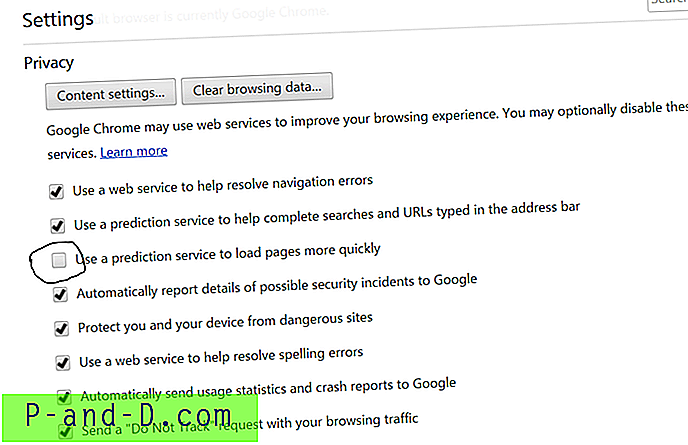
- Eikite į „Chrome“ nustatymus.
- Slinkite žemyn ir spustelėkite Išplėstiniai nustatymai.
- Čia pamatysite parinktį „ Naudokite numatymo paslaugas, kad greičiau įkeltumėte puslapius“.
- Tiesiog panaikinkite langelio žymėjimą ir paleiskite naršyklę iš naujo.
7. Atnaujinkite tvarkyklę
Nors galite manyti, kad tai šiek tiek neveiksminga, tačiau programinės įrangos tvarkyklės atnaujinimas gali jums padėti, nes pasenusios tinklo tvarkyklės gali sukelti tam tikrų ryšio problemų. Aš pats ištaisiau „Chrome“ DNS problemas, susijusias su kompiuterių skaičiumi, tiesiog atnaujindamas tvarkykles. Štai keli paprasti veiksmai, kuriuos galite padaryti taip pat.
- Atidarykite paleidimo meniu naudodami klavišą „ Windows + R“
- Paieškos juostoje įveskite devmgmt.msc ir paspauskite enter.
- Dabar būsite įrenginio tvarkymo lange. Čia ieškokite tinklo adapterio.
- Dešiniuoju pelės mygtuku spustelėkite ir išskleidžiamajame meniu pasirinkite Atnaujinti tvarkyklės programinę įrangą .
- Tada pasirinkite parinktį Naršyti mano kompiuteryje, norėdami rasti tvarkyklės programinę įrangą.
- Kitame veiksme jūs pasirinksite Leisti man pasirinkti iš kompiuterio įrenginių tvarkyklių sąrašo.
- Dabar turėsite pasirinkti suderinamą aparatinę įrangą, tada spustelėkite Pirmyn.
Baigę ir tvarkykles sėkmingai atnaujinę, galite paleisti kompiuterį iš naujo ir patikrinti problemą. Jis turėtų būti pataisytas.
8. „Chrome“ plėtinio problema
Atidarykite klaidą kurdami tinklalapį „Chrome“ naršyklės inkognito režimu.
Jei puslapis saugiai atidaromas privačiu režimu, klaidą sukelia „Chrome“ plėtinys.
Norėdami pašalinti klaidą, išjunkite plėtinį. Tiesiog eik į; chrome: // plėtiniai ir panaikinkite visų plėtinių žymėjimą.
9. Atnaujinkite „Chrome“ naršyklę
Visada rekomenduojama atnaujinti turinį, kurį naudojate labai dažnai, ir toks yra „Chrome“ naršyklė. „Chrome“ naršyklę atnaujinti labai paprasta.
Nustatymai → Žinynas → Apie „Chrome“ (atnaujinkite „Chrome“ naršyklę)
Atnaujinus visas chromo klaidas ar problemas bus pašalintos iš programinės įrangos, todėl bus išspręstos tinklo problemos.
10. Kai kurie kiti metodai
Jei trys aukščiau aprašyti metodai jums netinka, išbandykite kitus toliau išvardytus metodus.
1. Pašalinkite antivirusinę programą
Kai kurie žmonės pranešė, kad pašalinus antivirusinę programą (daugiausia „McAfee“), problemos nebeliko.
2. Išjunkite užkardą
Ugniasienių išjungimas gali išspręsti problemą, nes kai kurios programos gali trikdyti, kai „Chrome“ bando prisijungti. Tai gali būti sprendimas ir jums. Išjunkite užkardą ir patikrinkite, ar nėra klaidos.
3. Pabandykite prisijungti saugiuoju režimu
Paleiskite kompiuterį į saugųjį režimą ir pabandykite įkelti „Chrome“. Tai padės jums nustatyti, ar problemą kelia trečiosios šalies programinė įranga, nes saugųjį režimą sudarys tik integruoti naudingi failai. Norėdami tai padaryti, paleiskite kompiuterį iš naujo ir palaikykite nuspaudę klavišą F8 . Tada parinkčių sąraše pasirinkite saugųjį režimą naudodamiesi tinklais .
Pastaba ir išvada: DNS problema yra viena iš labiausiai erzinančių problemų, su kuria susiduria „Chrome“, net jei turite spartų interneto duomenis. Aukščiau išvardyti metodai yra žinomi kaip išspręsti „DNS Probe Finished“. Nėra interneto klaidos, kurią gaunate kompiuteryje.
Žemiau komentuokite, jei reikia pagalbos ar pagalbos. Džiaugsmas!


![Ištaisykite netinkamą IMEI „Mediatek“ „Android“ įrenginiuose [be signalo]](http://p-and-d.com/img/tech-tips/966/fix-invalid-imei-mediatek-android-devices.png)


